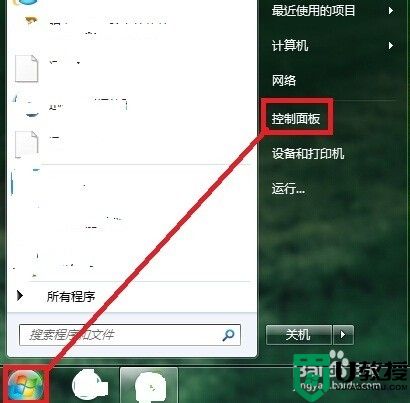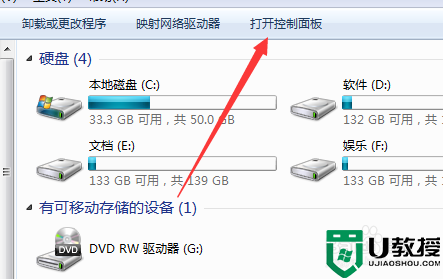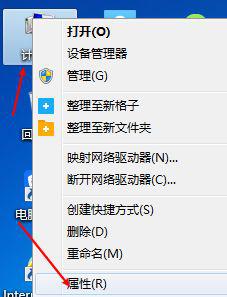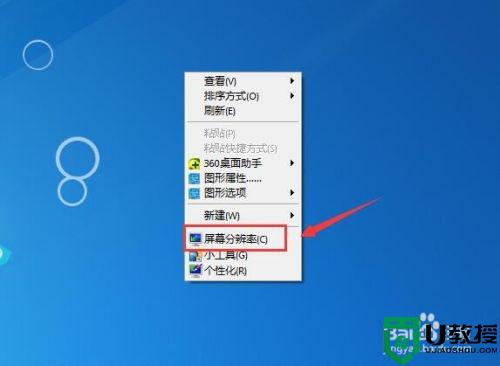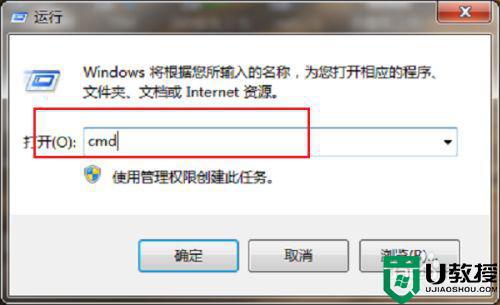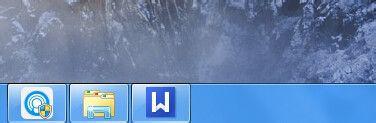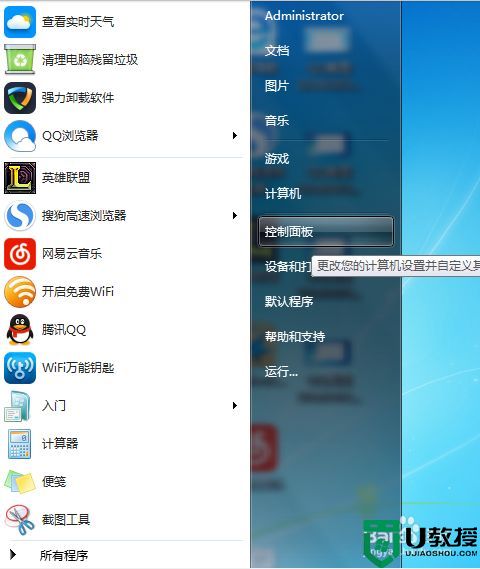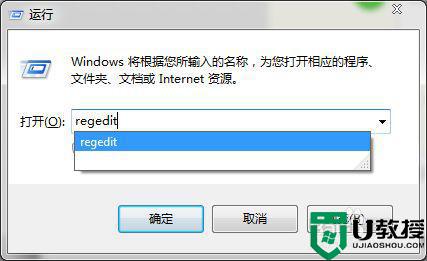联想w7旗舰版音量调整图标不见了怎么办
在电脑上,我们会遇到一些图标不见了的情况,最近就有联想win7旗舰版用户遇到了音量图标不见了的问题,要是调整系统的声音都无法调整了,那么联想w7旗舰版音量调整图标不见了怎么办呢,下面小编给大家分享解决该问题的方法。
解决方法:
方法一:可能是系统图标隐藏了
1、点击桌面右下角的小白色箭头,在弹出页面选择自定义。
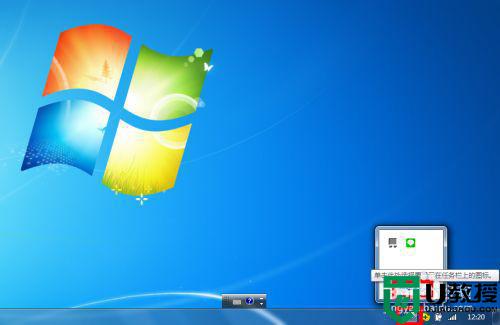
2、在弹出自定义页面将系统音量设置改为“显示通知和图标”,然后点击确定按钮。
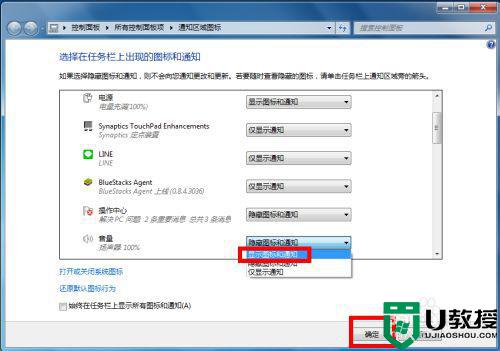
方法二::可能系统进程错误
1、同时按下组合键CTRL+shift+DEL,我们以win10为例讲解。
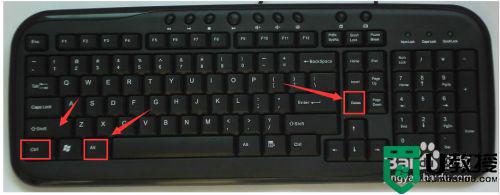
2、选择任务管理器进入。
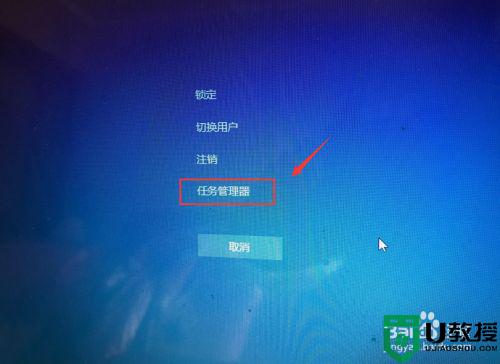
3、任务管理器打开后选择进程。
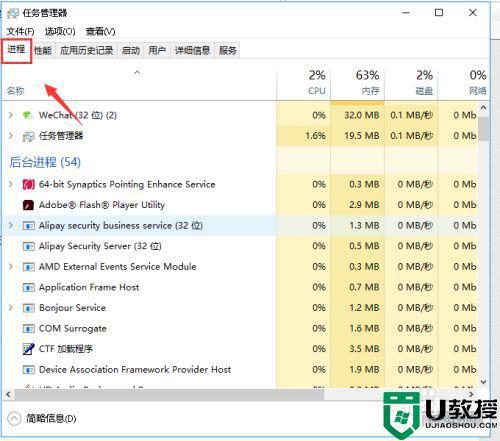
4、在任务管理器进程中找到explorer.exe,如下图所示,选中后点击右键--结束进程。
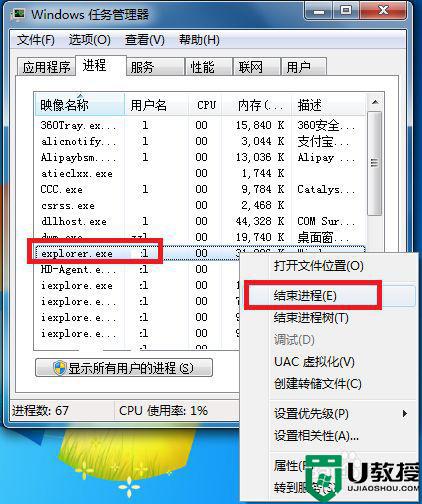
5、系统弹出确认菜单,点击确定按钮!这是系统桌面所有图标都会消失,没关系,马上修复。
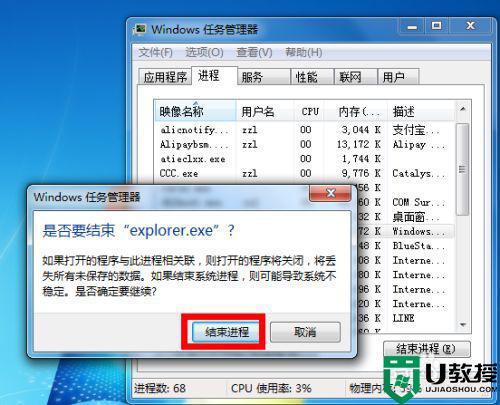
6、在进程页面,选择文件--新建任务运行。
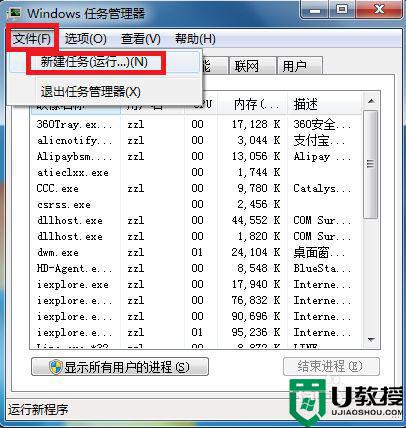
7、在运行窗口输入explorer。点击确定按钮,好了,桌面恢复正常,然后右下角的小喇叭回来了。
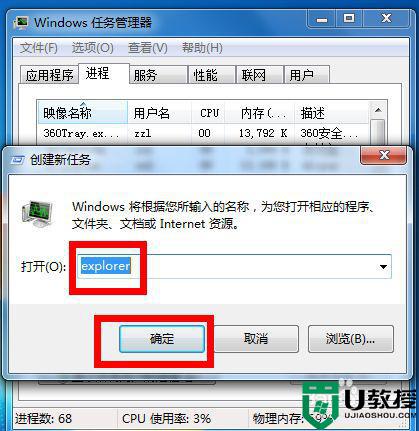
以上就是联想win7旗舰版音量调整图标不见了的解决方法,有同样音量图标不见了的话,可以按上面的方法来进行解决。